Ασφαλίστε τον υπολογιστή σας με τις γρήγορες επιδιορθώσεις μας
- Η κρυπτογράφηση συσκευής, ένα βασικό στοιχείο ασφαλείας στα Windows, συχνά λείπει λόγω ασυμβατότητας.
- Οι πρόσφατες αλλαγές στον υπολογιστή ενδέχεται να απενεργοποιήσουν την κρυπτογράφηση συσκευής ή να καταργήσουν εντελώς τη ρύθμιση.
- Διαβάστε αυτόν τον οδηγό για να μάθετε τις λύσεις που λειτούργησαν για άλλους.
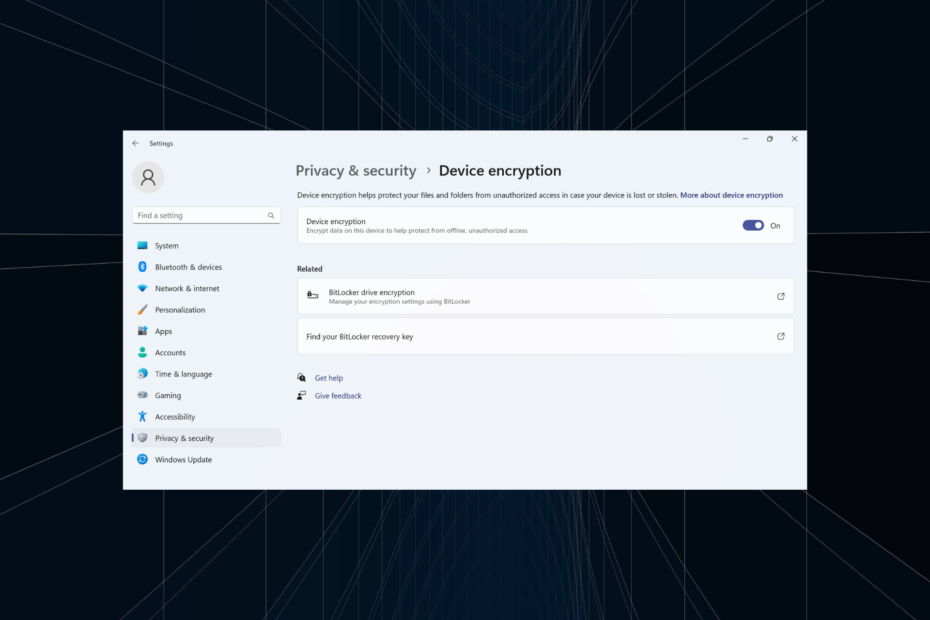
Η ασφάλεια παραμένει ζωτικής σημασίας, δεδομένης της αύξησης των διαδικτυακών και εκτός σύνδεσης απειλών. Για να καταπολεμήσει το πρόβλημα, η Microsoft εισήγαγε το Device Encryption, αλλά μερικοί χρήστες διαπίστωσαν ότι η ρύθμιση έλειπε στα Windows 11.
Η δυνατότητα Device Encryption κρυπτογραφεί τα δεδομένα σας και τα καθιστά μη αναγνώσιμα σε μη εξουσιοδοτημένους χρήστες ή χάκερ, εάν η συσκευή κλαπεί ή παραβιαστεί. Για να το ανακτήσετε, θα χρησιμοποιήσετε το παρεχόμενο κλειδί ανάκτησης. Θυμηθείτε ότι η κρυπτογράφηση συσκευής είναι διαθέσιμη στην αρχική έκδοση των Windows 11.
Γιατί λείπει η κρυπτογράφηση συσκευής από τα Windows 11;
- Το TPM ή η Ασφαλής εκκίνηση δεν είναι ενεργοποιημένη.
- Ο υπολογιστής δεν υποστηρίζει UEFI (Ενοποιημένη επεκτάσιμη διεπαφή υλικολογισμικού).
- Η συσκευή σας λείπει σημαντικές ενημερώσεις.
- Ο λογαριασμός χρήστη δεν έχει δικαιώματα διαχειριστή.
- Ο υπολογιστής σας δεν υποστηρίζει Modern Standby.
Τι μπορώ να κάνω εάν λείπει η κρυπτογράφηση συσκευής στα Windows 11;
Πριν ξεκινήσουμε με τις ελαφρώς περίπλοκες λύσεις, δοκιμάστε πρώτα αυτές τις γρήγορες λύσεις:
- Ελέγξτε για τυχόν εκκρεμείς ενημερώσεις των Windows και εγκαταστήστε τις.
- Εάν διαθέτετε λογισμικό κρυπτογράφησης τρίτου κατασκευαστή, απενεργοποιήστε το και χρησιμοποιήστε την κρυπτογράφηση συσκευής στα Windows 11.
- Επαληθεύστε αν σας Ο υπολογιστής είναι κρυπτογραφημένος από προεπιλογήκαι ελέγξτε αν χρησιμοποιεί BitLocker. Οι υπολογιστές που εκτελούν το BitLocker το χρησιμοποιούν αντί για την κρυπτογράφηση συσκευής.
- Ενημερώστε το BIOS εάν υπάρχει νεότερη έκδοση.
- Βεβαιωθείτε ότι έχετε συνδεθεί με λογαριασμό Microsoft και όχι τοπικό προφίλ χρήστη.
Εάν καμία δεν λειτουργεί, κατευθυνθείτε στις επιδιορθώσεις που αναφέρονται στη συνέχεια.
1. Ελέγξτε εάν η συσκευή σας είναι συμβατή (και τον λόγο ασυμβατότητας)
- Τύπος Windows + R για να ανοίξω Τρέξιμο, τύπος msinfo, και χτυπήστε Ctrl + Βάρδια + Εισαγω.
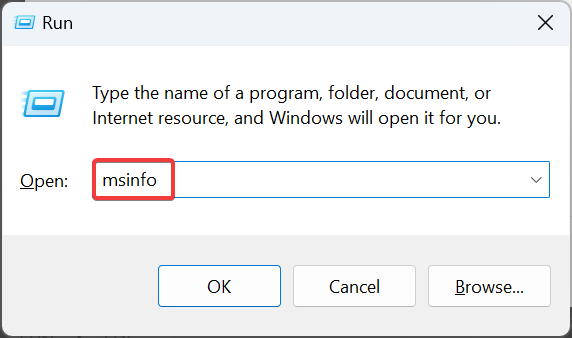
- Κάντε κύλιση προς τα κάτω στη δεξιά πλευρά και ελέγξτε τι διαβάζει δίπλα Υποστήριξη κρυπτογράφησης συσκευής.
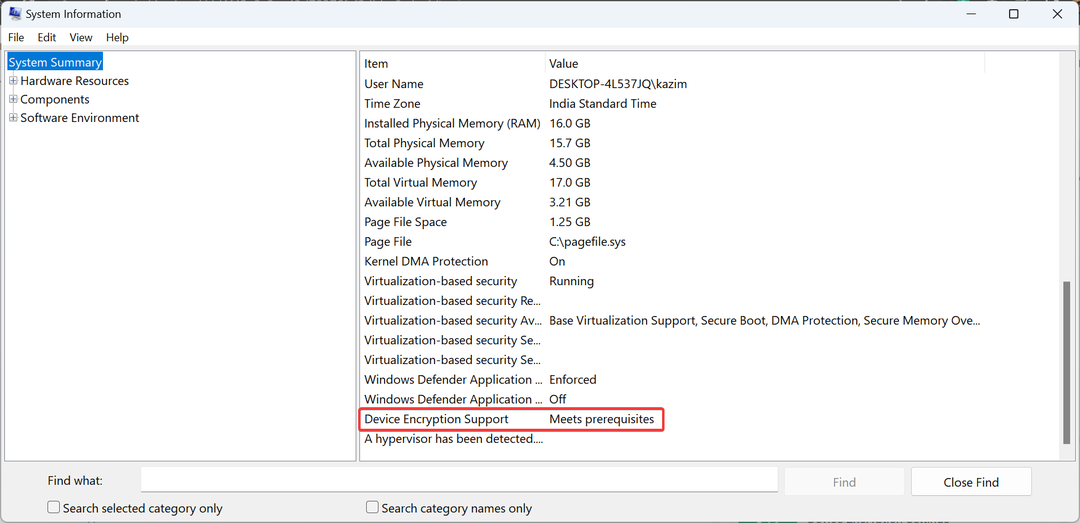
Τα διάφορα μηνύματα εδώ σημαίνουν:
- Πληροί προϋποθέσεις: Ο υπολογιστής σας υποστηρίζει κρυπτογράφηση συσκευής.
- Απαιτείται υψόμετρο για προβολή: Δεν τρέχεις Πληροφορίες συστήματος με διοικητικά προνόμια. Σιγουρέψου ότι εκκινήστε την εφαρμογή ως διαχειριστής.
- Οποιοιδήποτε άλλοι κωδικοί: Οι κρίσιμες ρυθμίσεις είναι απενεργοποιημένες ή ο υπολογιστής δεν πληροί τις απαιτήσεις συστήματος.
2. Ενεργοποίηση Ασφαλούς εκκίνησης
- Απενεργοποιήστε τον υπολογιστή, ενεργοποιήστε τον και μόλις ανάψει η οθόνη, πατήστε επανειλημμένα το F1, F2, F10, ή Del πλήκτρα, ανάλογα με τον κατασκευαστή του συστήματος, για την εκκίνηση του BIOS.
- Τώρα, μεταβείτε στο Μπότα καρτέλα ή τη σχετική ενότητα.
- Επιλέγω Ενεργοποιημένο Για Ασφαλής εκκίνηση.
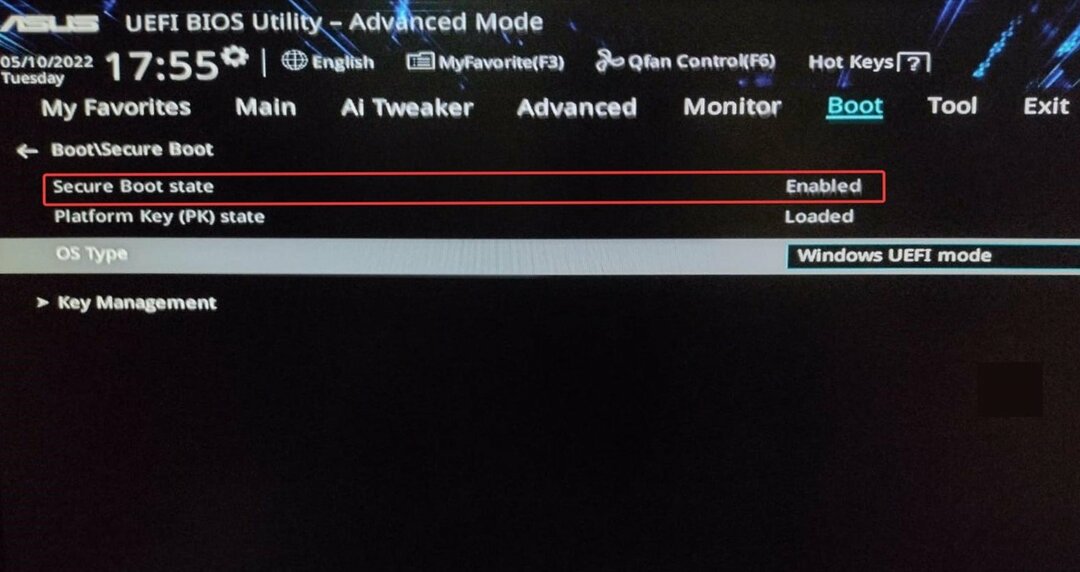
Η κύρια προσέγγισή σας όταν λείπει η κρυπτογράφηση συσκευής στα Windows 11 θα πρέπει να είναι η ενεργοποιήστε την Ασφαλή εκκίνηση μέσα από το λειτουργικό σύστημα ή από το BIOS.
Εάν λάβετε έναν κωδικό σφάλματος, διαγράψτε τυχόν ασυνέπειες ή διαμορφώστε ξανά τις ρυθμίσεις του BIOS. Συνήθως, η αλλαγή των άλλων υποεπιλογών θα πρέπει να επιλύσει το πρόβλημα.
3. Ενεργοποίηση TPM
- Εκκινήστε τον υπολογιστή σε λειτουργία αποκατάστασης και εκκινήστε το BIOS. Ή θα μπορούσατε να το κάνετε πατώντας το αποκλειστικό πλήκτρο μετά την ενεργοποίηση του υπολογιστή.
- Τώρα πηγαίνετε στο Προχωρημένος καρτέλα, εντοπίστε το TPM εισαγωγή και επιλέξτε Ενεργοποιημένο από το αναπτυσσόμενο μενού δίπλα του.
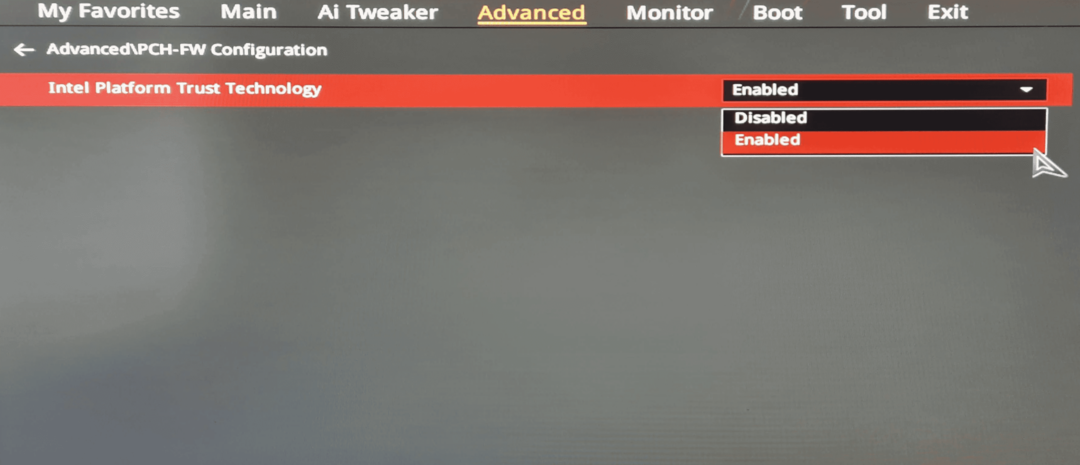
Μια ζωτική απαίτηση για την κρυπτογράφηση συσκευής είναι η υποστήριξη TPM. Εξάλλου, δεν είναι μόνο το τσιπ που πρέπει να υπάρχει. Θα χρειαστεί επίσης ενεργοποιήστε το TPM από το BIOS.
4. Μετάβαση σε λογαριασμό διαχειριστή
- Συνδεθείτε με έναν λογαριασμό διαχειριστή στον υπολογιστή.
- Τύπος Windows + R για να ανοίξω Τρέξιμο, τύπος netplwiz στο πεδίο κειμένου και πατήστε Εισαγω.
- Επιλέξτε τον λογαριασμό χρήστη που δεν εμφανίζεται Κρυπτογράφηση συσκευής και κάντε κλικ στο Ιδιότητες.
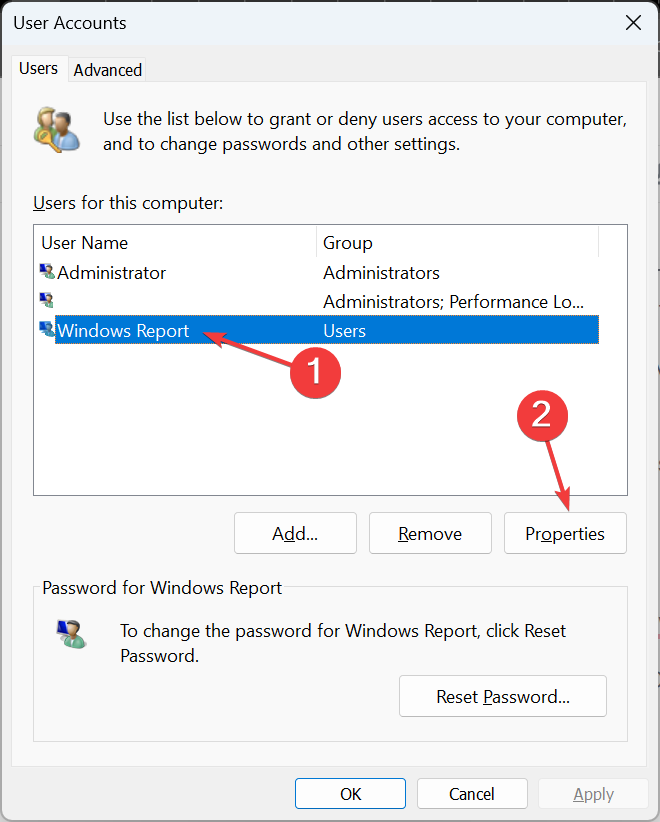
- μεταβείτε στο Μέλη ομάδας καρτέλα, επιλέξτε Διαχειριστήςκαι κάντε κλικ Εντάξει για να αποθηκεύσετε τις αλλαγές.
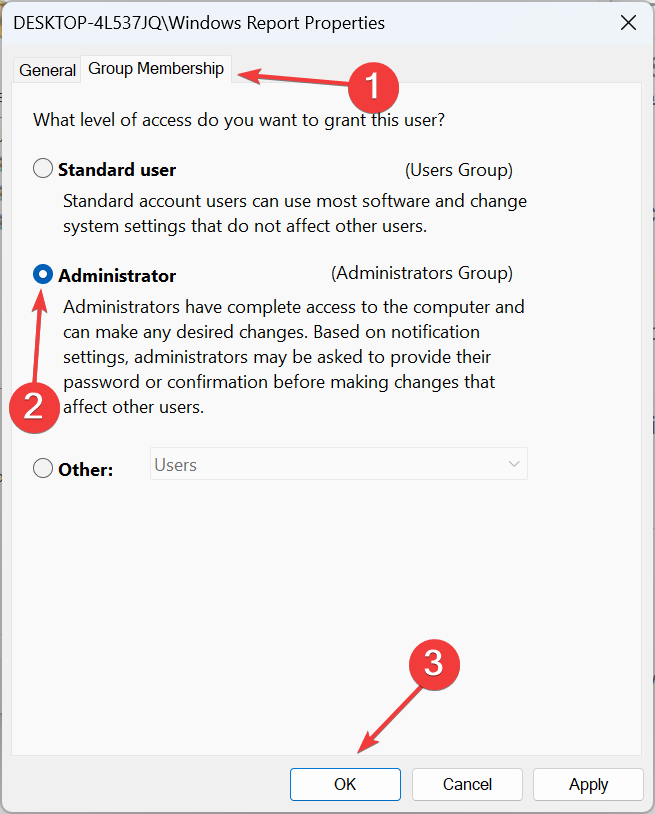
- Συνδεθείτε με τον προβληματικό λογαριασμό και ελέγξτε εάν η κρυπτογράφηση συσκευής είναι πλέον διαθέσιμη στα Windows 11.
- Πώς να αποκτήσετε και να χρησιμοποιήσετε θέματα υψηλής αντίθεσης στα Windows 11
- Τρόπος ενεργοποίησης ή απενεργοποίησης της αυτόματης διόρθωσης ανορθόγραφων λέξεων στα Windows 11
- Το Windows Copilot ζωντανεύει με ένα κινούμενο εικονίδιο γραμμής εργασιών
5. Ρυθμίστε ξανά τις τοπικές πολιτικές
- Τύπος Windows + μικρό να ανοίξει το Αναζήτηση μενού, τύπος Επεξεργαστής πολιτικής τοπικής ομάδαςκαι κάντε κλικ στο σχετικό αποτέλεσμα αναζήτησης.
- Επεκτείνουν Πρότυπα διαχείρισης κάτω από Διαμόρφωση υπολογιστή από το αριστερό παράθυρο και, στη συνέχεια, κάντε διπλό κλικ Στοιχεία Windows.
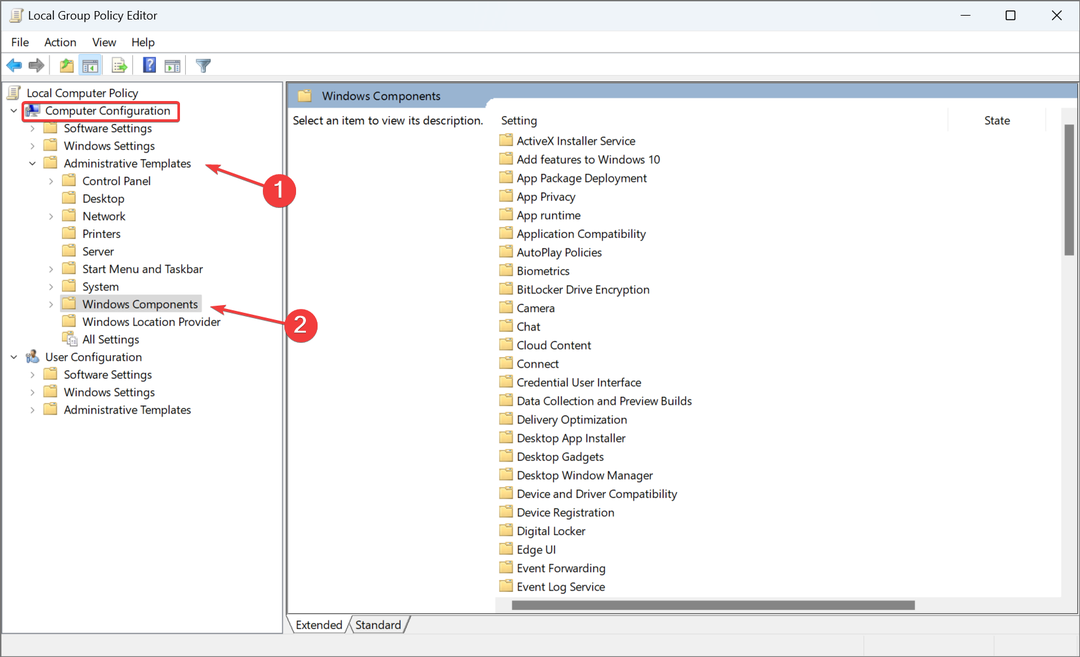
- Επιλέγω Κρυπτογράφηση μονάδας δίσκου BitLocker, μετά επιλέξτε Δίσκοι λειτουργικού συστήματος κάτω από αυτό και κάντε διπλό κλικ Διαμόρφωση προφίλ επικύρωσης πλατφόρμας TPM για εγγενείς διαμορφώσεις υλικολογισμικού UEFI στα δεξιά.
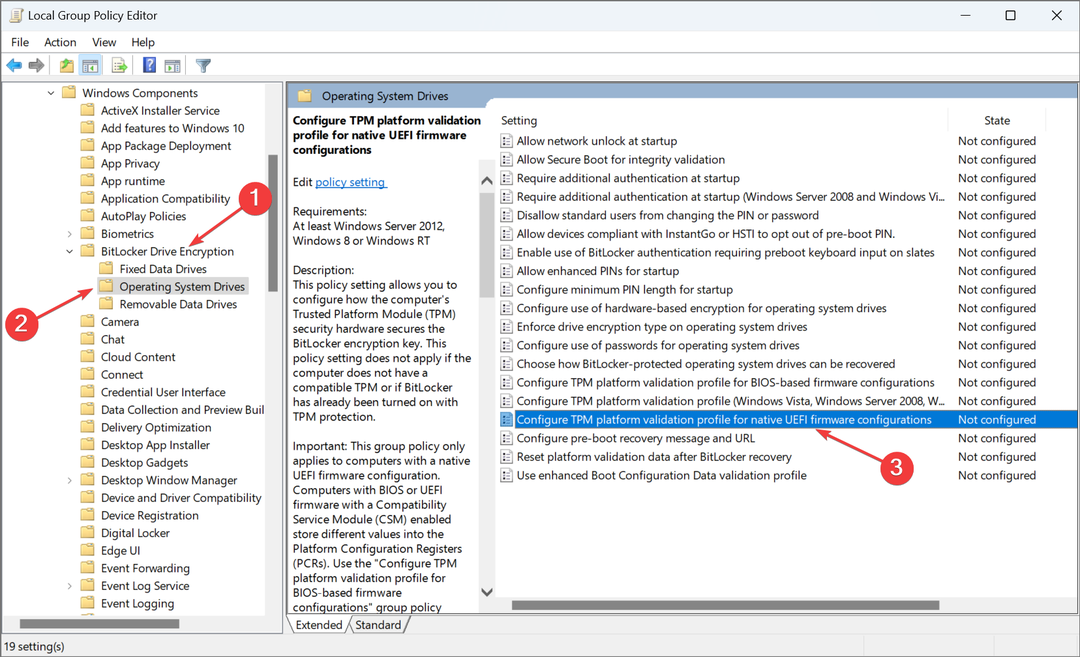
- Επιλέγω Ενεργοποιημένο, στη συνέχεια καταργήστε την επιλογή του πλαισίου ελέγχου για PCR 2: Εκτεταμένος ή συνδεόμενος εκτελέσιμος κώδικας.
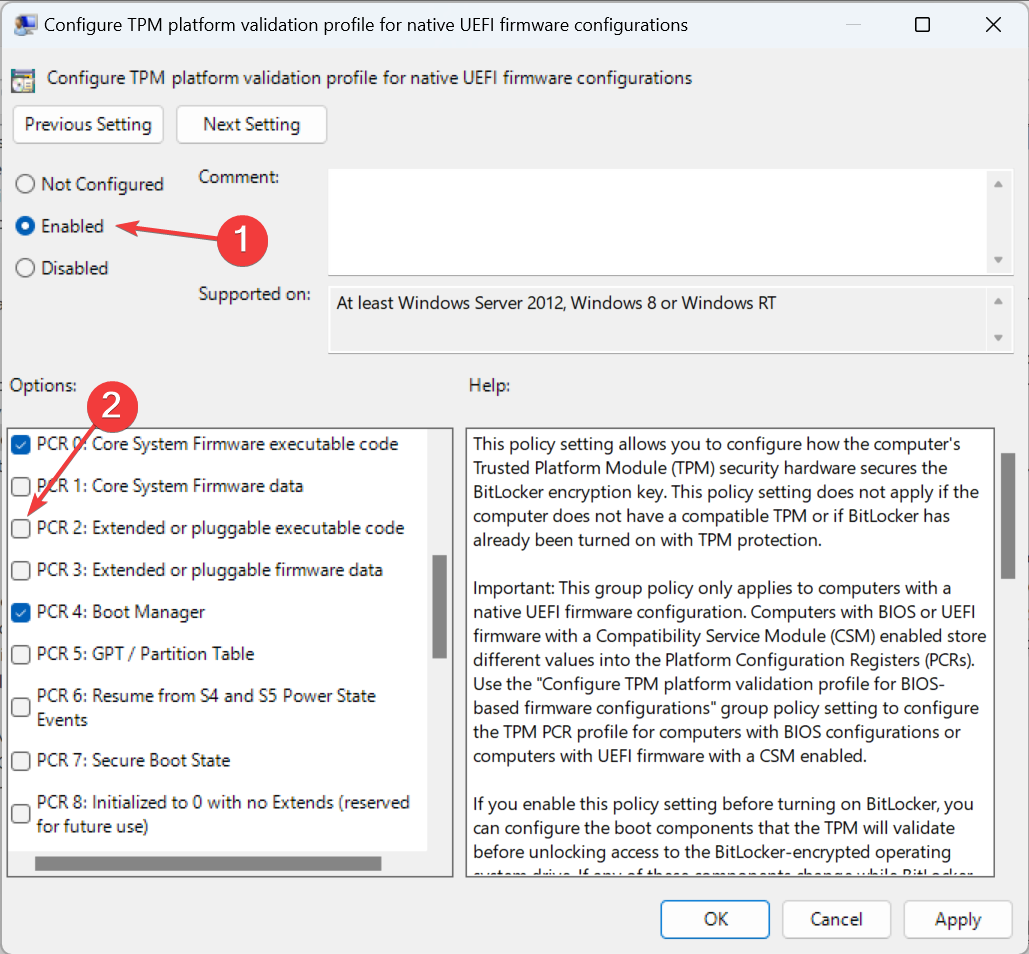
- Τέλος, κάντε κλικ Ισχύουν και Εντάξει για να αποθηκεύσετε τις αλλαγές και να επανεκκινήσετε τον υπολογιστή.
Η επαναδιαμόρφωση των αποκλειστικών τοπικών πολιτικών μπορεί να βοηθήσει όταν δεν εμφανίζεται η κρυπτογράφηση συσκευής των Windows 11. Ωστόσο, οι χρήστες που εκτελούν την αρχική έκδοση του λειτουργικού συστήματος θα πρέπει να το κάνουν χειροκίνητα Εγκαταστήστε τον Επεξεργαστή Πολιτικής Τοπικής Ομάδας (gpedit.msc).
Εναλλακτικές λύσεις για την κρυπτογράφηση συσκευών στα Windows 11
Η κρυπτογράφηση συσκευής και το BitLocker αποτελούν εδώ και καιρό πηγή σφαλμάτων, εκτός από ζητήματα ασυμβατότητας. Όταν αντιμετωπίζετε κάποιο από τα δύο, μπορείτε να κάνετε λήψη ενός αποτελεσματική λύση κρυπτογράφησης τρίτων. Εδώ είναι μερικά:
- VeraCrypt
- EasyLock
- Προστασία δεδομένων της Dell
Αυτά είναι εξίσου καλά και χρησιμοποιούν προηγμένους αλγόριθμους κρυπτογράφησης για την προστασία των δεδομένων σας. Επιπλέον, έχετε πρόσβαση σε ένα ευρύ φάσμα χαρακτηριστικών ασφαλείας.
Αφού διορθώσετε τα πράγματα και η κρυπτογράφηση συσκευής δεν λείπει πλέον, ενεργοποιήστε την από Απόρρητο και ασφάλεια στα Windows 11. Επίσης, μπορείτε εύκολα να προσαρμόσετε τις ρυθμίσεις κρυπτογράφησης συσκευής ή να λάβετε ένα αντίγραφο του κλειδιού ανάκτησης.
Θυμηθείτε, ακόμη και μετά την ενεργοποίηση της κρυπτογράφησης συσκευής, ενδέχεται να βρείτε το Η επιλογή κρυπτογράφησης περιεχομένων για ασφάλεια δεδομένων είναι γκρι, αλλά είναι εύκολο να το διορθώσετε με μια γρήγορη επεξεργασία μητρώου.
Εάν γνωρίζετε άλλες επιδιορθώσεις ή λύσεις, αφήστε τις στην παρακάτω ενότητα σχολίων.


